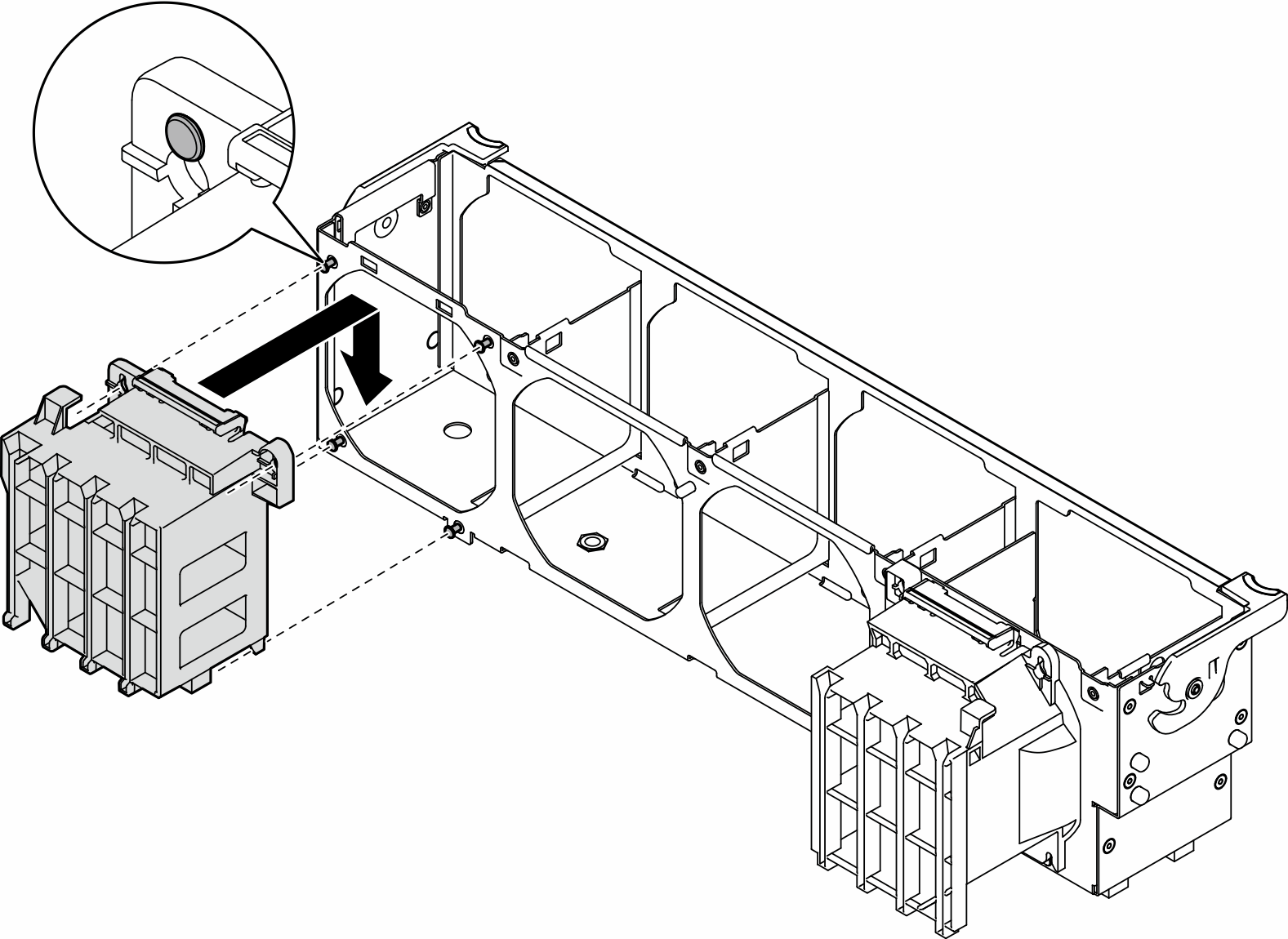ติดตั้งช่องใส่อะแดปเตอร์ FL PCIe
ทำตามคำแนะนำในส่วนนี้เพื่อติดตั้งช่องใส่อะแดปเตอร์ FL PCIe
เกี่ยวกับงานนี้
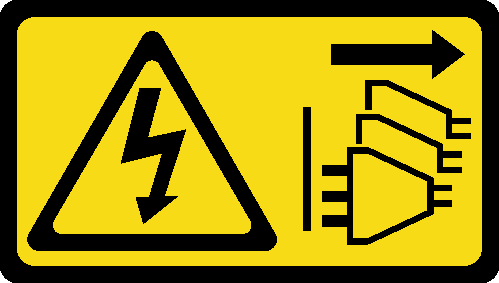
อ่าน คู่มือการติดตั้ง และ รายการตรวจสอบความปลอดภัย เพื่อให้แน่ใจว่าคุณจะทำงานได้อย่างปลอดภัย
ปิดเซิร์ฟเวอร์และถอดสายไฟทั้งหมดออกสำหรับงานนี้ โปรดดู ปิดเซิร์ฟเวอร์
ป้องกันการสัมผัสไฟฟ้าสถิตที่อาจทำให้ระบบหยุดการทำงานและสูญเสียข้อมูลได้ ด้วยการเก็บส่วนประกอบที่ไวต่อไฟฟ้าสถิตไว้ในบรรจุภัณฑ์แบบมีการป้องกันไฟฟ้าสถิตจนถึงเวลาทำการติดตั้ง และใช้งานอุปกรณ์เหล่านี้ด้วยสายรัดข้อมือป้องกันการคายประจุไฟฟ้าสถิตหรือระบบเดินสายดินอื่นๆ
เมื่อมีการติดตั้ง FL GPU เพียงตัวเดียวระหว่างช่องเสียบ PCIe 1 และ 4 หรือระหว่างช่องเสียบ 5 และ 8 จำเป็นต้องติดตั้ง แผงครอบ FL GPU หนึ่งหรือสองตัวบนแผ่นกั้นลมด้านเดียวกันของ FL GPU เพื่อการระบายความร้อนและการไหลเวียนของอากาศที่เหมาะสม
ต้องมีการติดตั้ง ช่องใส่อะแดปเตอร์ FL PCIe ให้สอดคล้องกันกับช่องเสียบ PCIe สำหรับอะแดปเตอร์ FL GPU ที่จะติดตั้ง
โปรดดู กฎการติดตั้ง GPU สำหรับข้อมูลโดยละเอียดเกี่ยวกับกฎทางเทคนิคสำหรับการติดตั้ง GPU
ขั้นตอน
หลังจากงานนี้เสร็จสิ้น
หากไม่ได้ติดตั้งตัวครอบพัดลมและพัดลมในตัวเครื่อง ให้ติดตั้งกลับเข้าที่ โปรดดู ติดตั้งส่วนประกอบตัวครอบพัดลม และ ติดตั้งโมดูลพัดลม
ติดตั้งอะแดปเตอร์ FL GPU ดูติดตั้งอะแดปเตอร์ FL GPU
ติดตั้งแผ่นกั้นลมกลับเข้าที่ โปรดดู ติดตั้งแผ่นกั้นลม
ติดตั้งโมดูลพลังงานแบบแฟลชกลับเข้าที่ หากจำเป็น โปรดดู ติดตั้งโมดูลพลังงานแบบแฟลช
ติดตั้งฝาครอบเซิร์ฟเวอร์กลับเข้าที่ โปรดดู ติดตั้งฝาครอบเซิร์ฟเวอร์
ดำเนินการเปลี่ยนชิ้นส่วนให้เสร็จสมบูรณ์ โปรดดู ดำเนินการเปลี่ยนชิ้นส่วนให้เสร็จสมบูรณ์
วิดีโอสาธิต